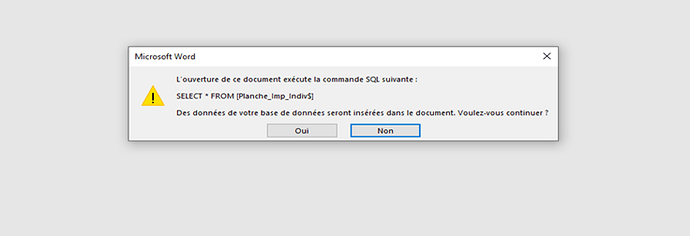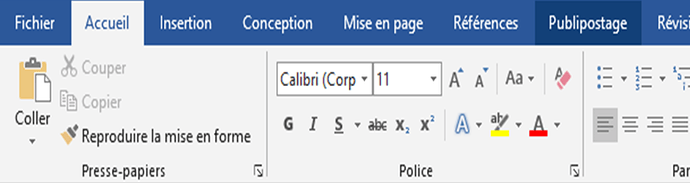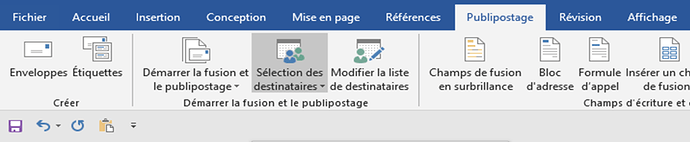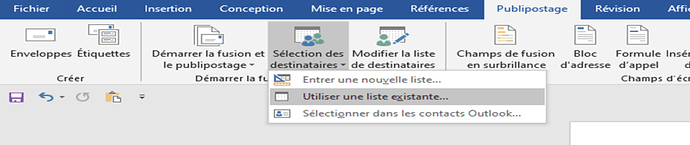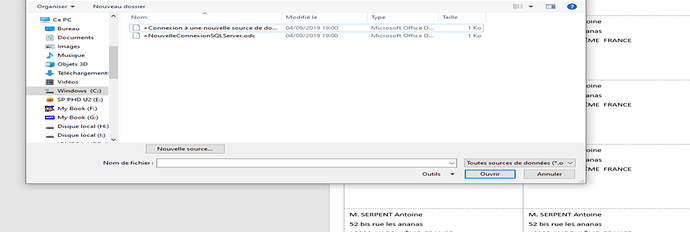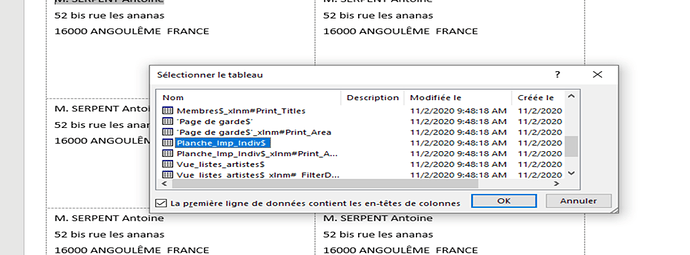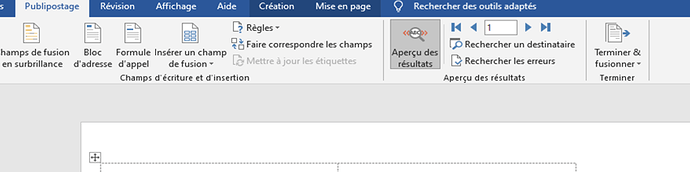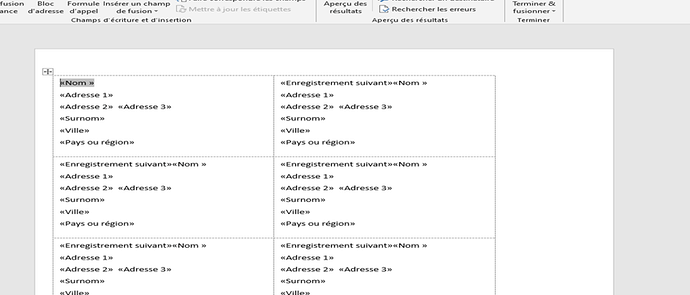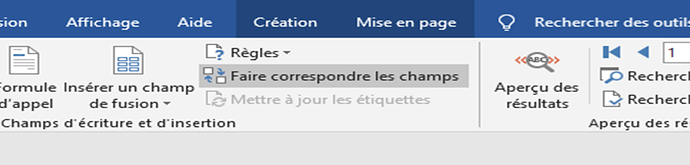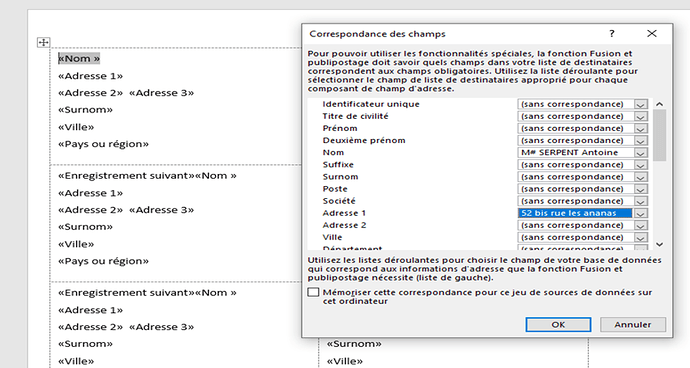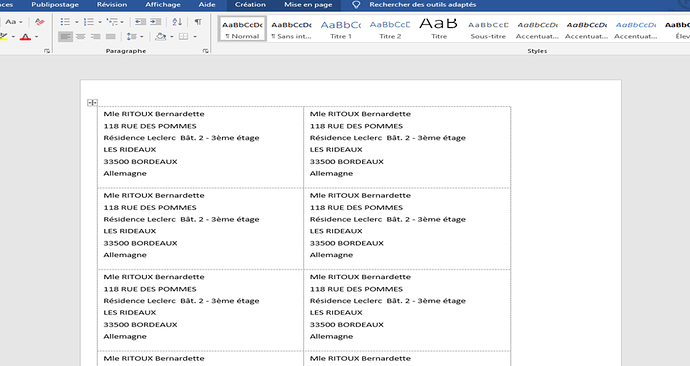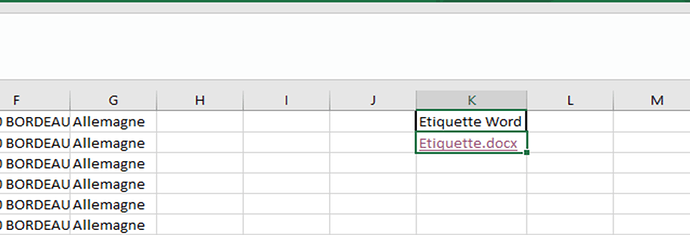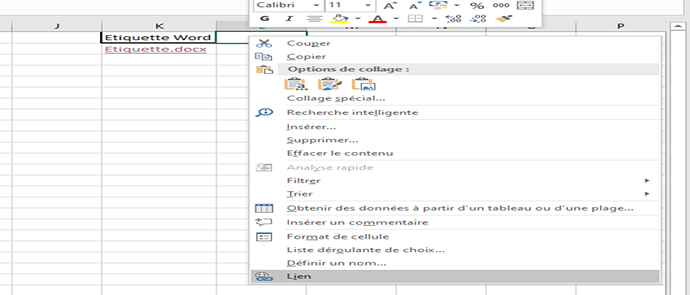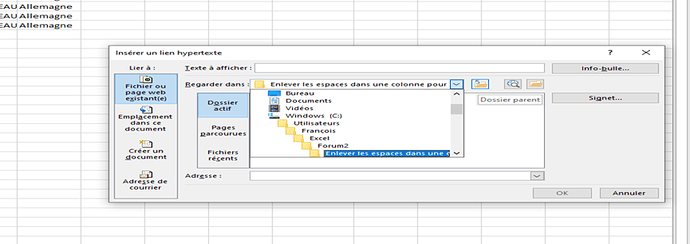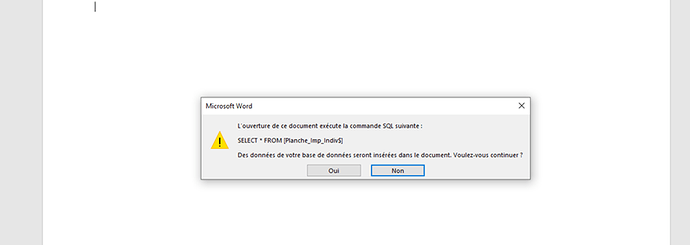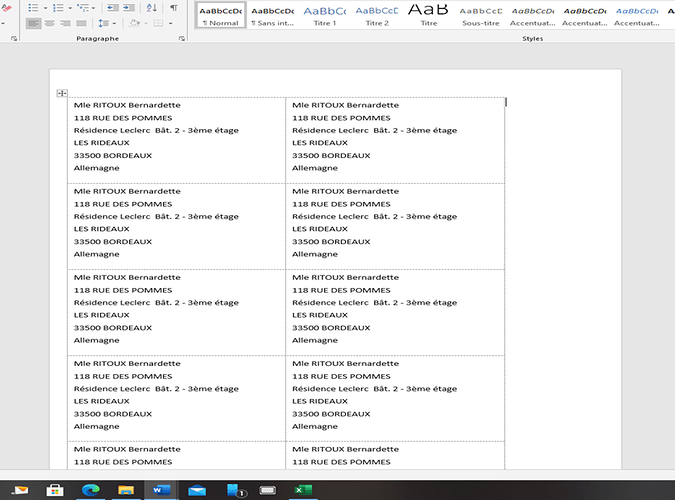Bonjour à tous
Je viens vers vous car j’ai une petite question à vous poser quand vous ouvrez le classeur vous
cliquez sur « consulter » > édition > « édition courante » > « planche d’étiquette » > « individuelle » et vous mettez au hasard un nom cliquez sur « valider » ensuite cliquez « planche d’étiquettes » ça vous emmène sur l’onglet "Planche_Imp_Indiv"
vous pouvez voir l’adresse en plusieurs fois au format que je souhaite par contre je voudrais que dans chaque partie d’adresse si il y a des espaces entre les lignes qu’elle se comble automatiquement
car plusieurs adresses n’ont pas le même nombre de lignes il y a des compléments d’adresse qu’il y a pas dans d’autres et ainsi de suite donc je voulais savoir comment j’aurais pu organiser ça s’il vous plaît en code VBA
j’ai voulu tester dans Word mais je n’arrive pas à comprendre comment cela fonctionne et en plus je voudrais importer l’adresse directement mais ça devient compliqué donc je pense que le plus simple c’est de le faire sur une page Excel que j’ai réussi à mettre en forme selon ma planche d’étiquettes personnalisée.
Gestion_des_Artistes_vedparticul.xlsm (781,9 Ko)
s’il vous plaît en vous remerciant.